
รีวิว อยากสร้างหรือทำสไลด์ง่ายๆ ด้วยโปรแกรม Ashampoo Slideshow Studio HD กันดีกว่า
 Thaiware
Thaiware 
ตัวอย่างการใช้งาน Ashampoo Slideshow Studio HD
วิธีการลงโปรแกรม Ashampoo Slideshow Studio HD
ดาวน์โหลดโปรแกรม Ashampoo Slideshow Studio HD จากหน้าเว็บไซต์ไทยแวร์ได้ที่นี่
มาติดตั้งโปรแกรม Ashampoo Slideshow Studio HD กัน
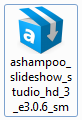
เมื่อดาวน์โหลดไฟล์มาเรียบร้อยแล้วจะได้หน้าตาแบบนี้ ก็ดับเบิลคลิกเพื่อติดตั้งได้เลย
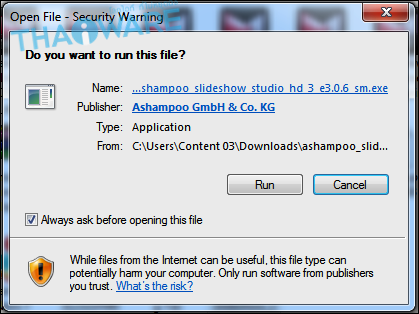
หากใครที่แสดงหน้าจอแบบนี้ กด Run เพื่อทำการติดตั้งโปรแกรมได้เลย ไม่ต้องตกใจนะ
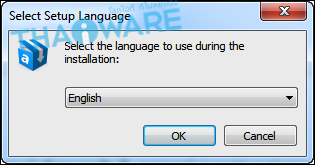
เลือกภาษาที่ต้องการติดตั้งซึ่งมีเยอะมากๆ แต่เราเลือกภาษาสากลดีกว่า คือ English นั่นเอง (ไม่มีภาษาไทยนะ)
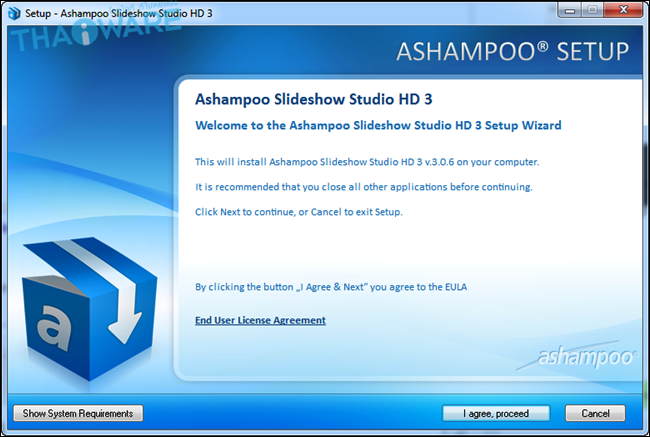
เมื่อเข้าสู่หน้าจอติดตั้งโปรแกรมแล้ว กดคลิกที่ I Agree, Proceed เพื่อดำเนินการติดตั้งต่อ
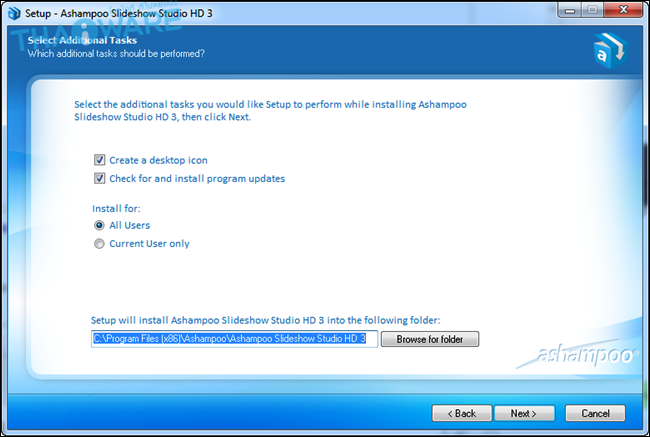
หน้าจอนี้โปรแกรมให้เลือก การทำไอคอนในการเข้าโปรแกรมที่หน้าเดสท็อปหรือไม่ พร้อมตัวอัพเดตโปรแกรม และเลือกไดเร็คทอรี่สำหรับติดตั้งไฟล์อีกด้วย เมื่อเลือกทั้งหมดแล้วคลิก Next ได้เลย
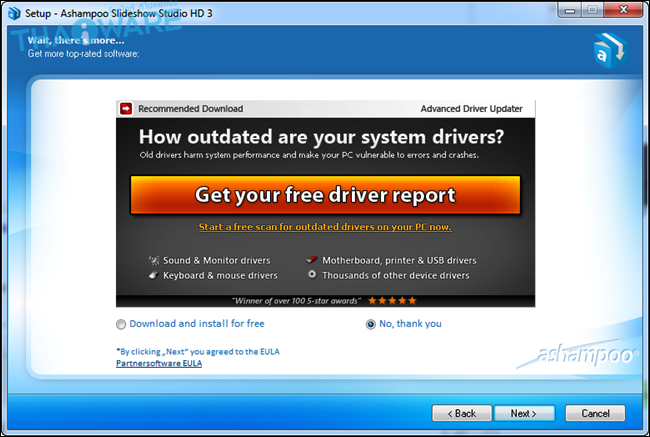
ส่วนนี้จะเป็นโปรแกรมเสริม หากใครต้องการก็สามารถติดตั้งได้ แต่ทีมงานไม่ต้องการจึงเลือกเป็น No, Thank you และคลิก Next
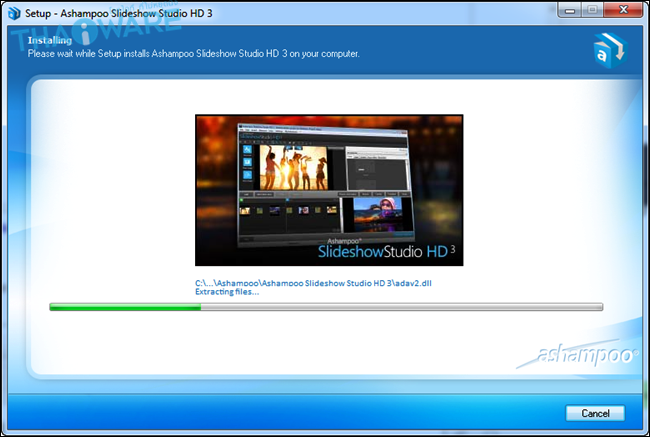
จากนั้นรอการติดตั้งโปรแกรมสักครู่
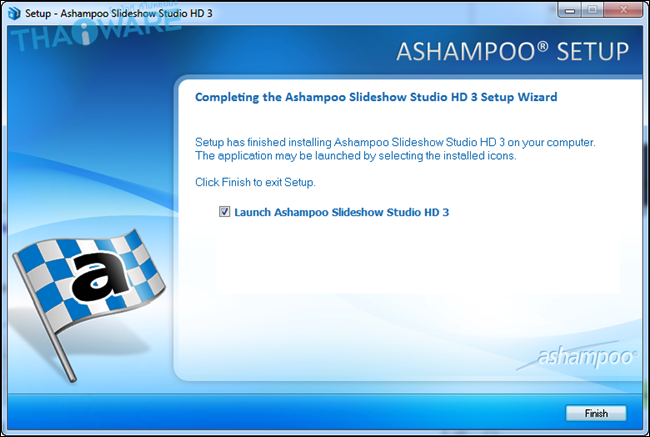
เมื่อติดตั้งเรียบร้อยแล้วจะได้หน้าจอแบบนี้ พร้อมใช้งานแล้วก็กด Finish เลย
หน้าตาโปรแกรม Ashampoo Slideshow Studio HD
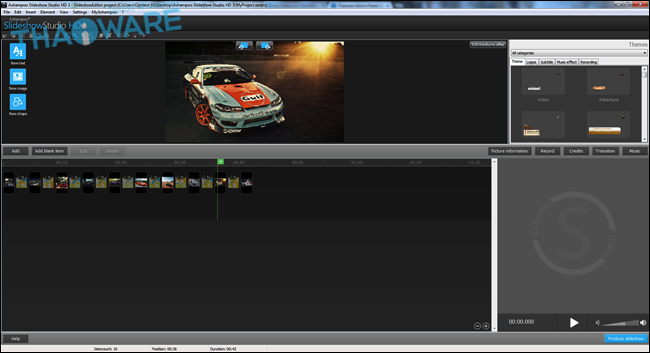
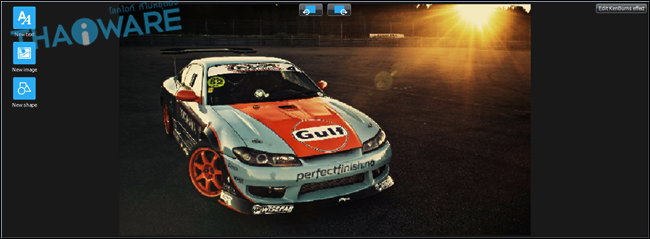
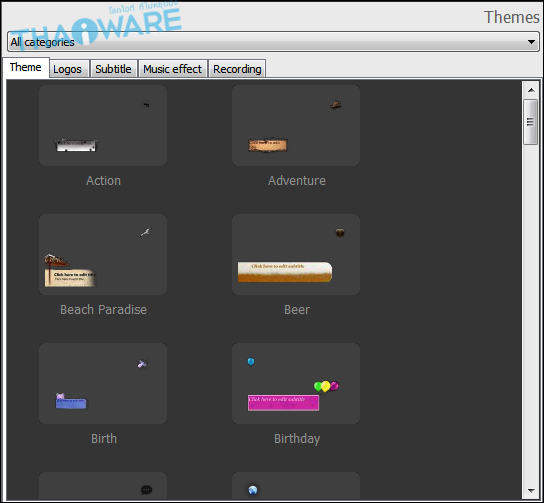
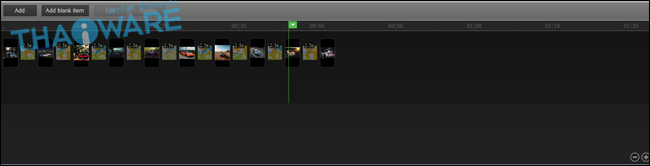
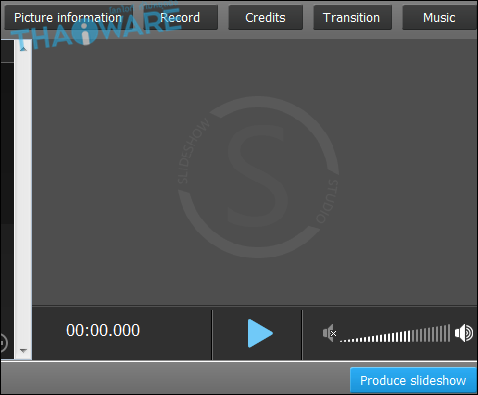
วิธีการใช้งาน Ashampoo Slideshow Studio HD
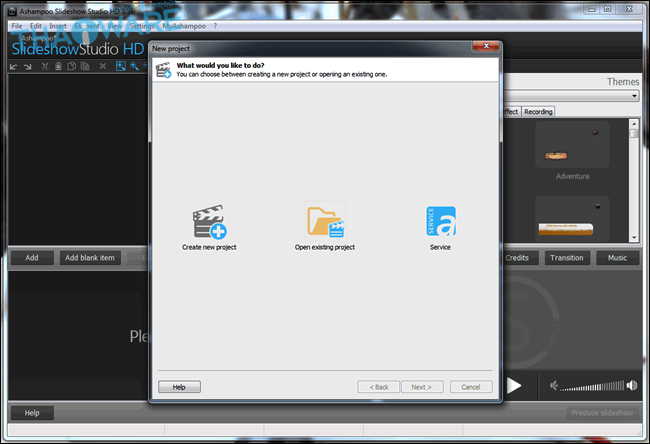
เมื่อเปิดโปรแกรมขึ้นมาก็เจอเมนูให้เลือกเลย ต้องการสร้างสไลด์ใหม่ หรือ เปิดโปรเจคงานที่เคยทำไว้ก่อนแล้ว โดยเราจะเริ่มสร้างงานใหม่ให้เลือก Create New Project
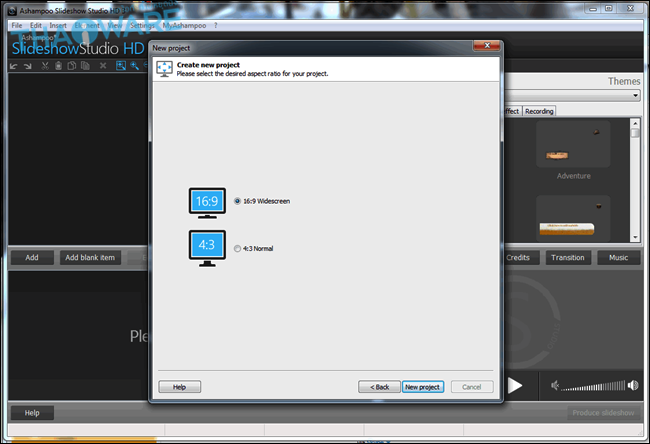
จากนั้นเลือกขนาดอัตราส่วนของวิดีโอที่ต้องการหากใช้กับหน้าจอรุ่นเก่าเลือกเป็น 4:3 หน้าจอแบบใหม่เป็นแบบ Wide Screen ก็เลือก 16:9 และคลิก New Project ได้เลย
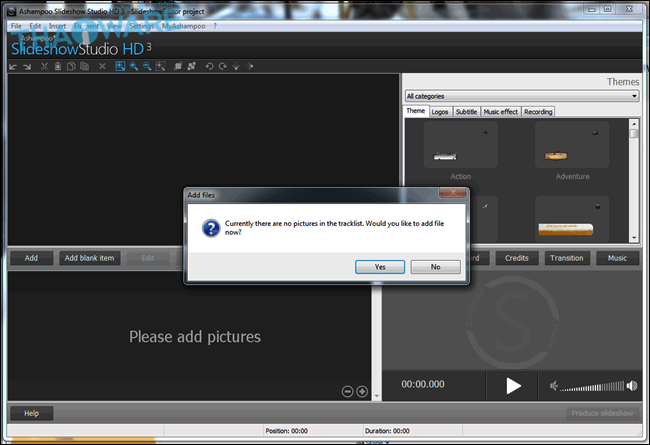
จากนั้นโปรแกรมจะถามว่า ต้องการเพิ่มไฟล์รูปภาพ หรือเพลงลงในโปรแกรมตอนนี้เลยหรือไม่ หากมีเตรียมไว้เรียบร้อยแล้วก็คลิก Yes ได้เลย
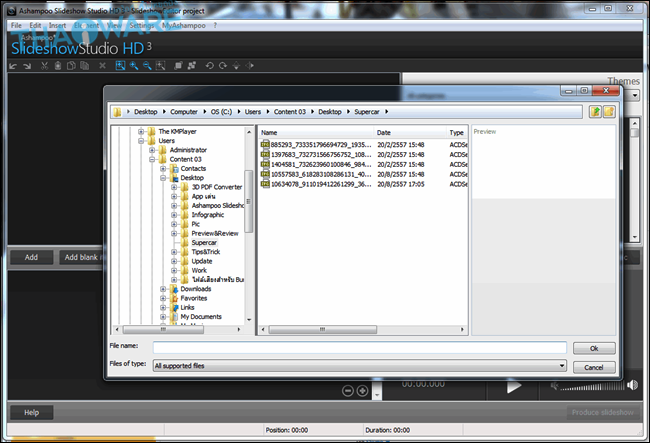
จากนั้นจะแสดงรายการรูปภาพที่เราจะใช้ทำสไลด์ในโปรแกรมเลือกทั้งหมดแล้วกด Ok ก็เป็นอันเรียบร้อย
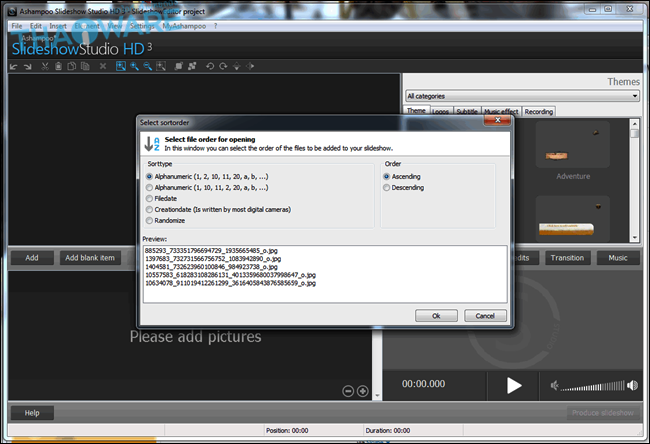
เมื่อมาถึงหน้านี้จะเป็นการเลือกลำดับการจัดเรียงภาพที่จะใช้งาน ซึ่งมีให้เลือกหลายแบบ เช่น เรียงตามลำดับ A-Z, แบบสุ่ม (Random) เป็นต้น
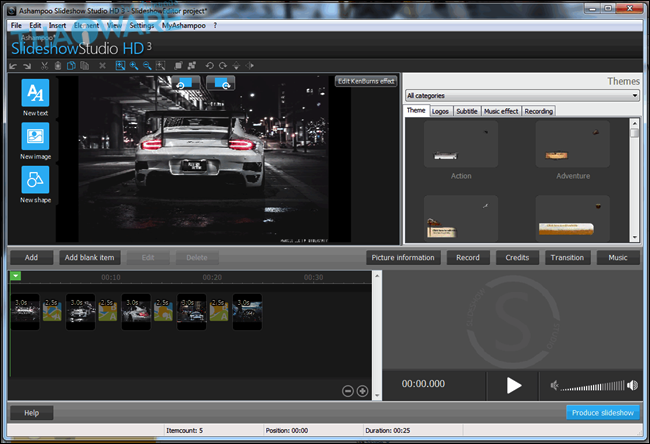
จากนั้นตัดต่อและตกแต่งวิดีโอตามสไตล์ที่คุณต้องการเลย
คุณสมบัติและความสามารถโปรแกรม Ashampoo Slideshow Studio HD
- หน้าตาโปรแกรม Slide Show ง่ายต่อการใช้งาน
- มีรูปแบบการเคลื่อนไหว การเปลี่ยนภาพที่หลากหลาย
- สามารถที่จะใส่เครดิตตอนท้าย ใส่เพลงพื้นหลัง (Background Music) รวมไปถึง คำบรรยายใต้ภาพ หรือ ซับไตเติ้ล (Subtitle) ได้ง่าย
- สามารถขยาย ซูมเข้า (Zoom Out) และ ซูมออก (Zoom Out) ได้อย่างดีเยี่ยม
- โปรแกรม Slide Show สร้างสไลด์โชว์ในรูปแบบความคมชัดสูงสุดหรือที่เรียกว่าเฮชดี HD (720p และ 1080p)
- Export วิดีโอเป็นไฟล์ MPEG-1,-2,-4, ไฟล์ที่เหมาะสมกับ Facebook
- สามารถเขียนหรือสร้างสไลด์โชว์ (Slideshow) มาทำการไรท์ลงแผ่นซีดี (CD) แผ่นดีวีดี (DVD) หรือแม้แต่แผ่นบลูเรย์ (Blu-ray) ได้ทันที
- สามารถอัพโหลดไฟล์สไลด์ที่ทำเสร็จขึ้นตรงสู่เว็บ YouTube โดยผ่าน โปรแกรมได้เลย
ความต้องการของระบบ (System requirements)
- ระบบปฏิบัติการ (Operating System) : Windows XP, Vista (32bit/64bit), Windows 7 (32bit/64bit), Windows 8 (32bit/64bit)
- ดีวีดีรอมในการเขียนแผ่น (DVD writer สำหรับ DVD output) : เครื่องไรท์แผ่น Blu-ray สำหรับไรท์แผ่น Blu-ray หรือ DVD Write ธรรมดาก็ใช้งานได้
- DirectX 8.1 ที่รองรับการใช้งานทั่วไป
- การ์ดจอที่ต้องการ (Graphics adapter) : ค่าความละเอียดต่ำสุด 1024x 768 และแสดงสีแบบ 16-bit
- ความเร็วหน่วยประมวลผล (CPU) : 1,200 MHz (หรือสูงกว่า) x86 หรือ x64 CPU, แนะนำซีพียูที่มีความเร็วประมวลผมตั้งแต่ 3,000 MHz ขึ้นไป
- แรมและพื้นที่ว่างในฮาร์ดดิสก์ (RAM and Disk Space) : แรมขั้นต่ำ 512 MB, พื้นที่ว่างในฮาร์ดดิสก์ 100 MB
- โปรแกรมที่ใช้งานร่วมกัน (Software) : Windows Media Player 9 หรือเวอร์ชันที่สูงกว่านี้, ต้องการ DirectX 9.0c
สรุปเกี่ยวกับการใช้งานโปรแกรม Ashampoo Slideshow Studio HD
ข้อดี
- ใช้งานง่าย อินเตอร์เฟสดูไม่รกตา แยกเมนูต่างๆ และหน้าต่างการทำงานเป็นสัดส่วนดี
- มีเอฟเฟคในการทำสไลด์แบบสำเร็จรูป ไม่ต้องตกแต่งอะไรเพิ่มก็ใช้งานได้ทันที แค่ดับเบิลคลิก
- แถบแสดงเวลาแบบละเอียดที่ปรับได้เป็นวินาที และปรับแต่งเวลาของรูปภาพแต่ละรูปได้ง่ายมาก เพียงแค่คลิกเลื่อนซ้ายขวาเท่านั้น
- สามารถหมุนภาพและ ซูมเข้า-ออก เพื่อดูตามระยะห่างที่ต้องการเน้นโดยเฉพาะ
- บันทึกเสียงสดลงในโปรแกรมเพื่อใช้อัดวิดีโอการสอนก็ได้
- เพิ่มเพลงและรูปภาพแทรกได้ตลอด แม้จะปรับแต่งวิดีโอนั้นเรียบร้อยแล้วก็ตาม ทั้งยังลบออกได้ไม่กระทบกับงานที่ทำในส่วนอื่น
- มีหน้าสไลด์เปล่าให้ใช้งานเผื่อต้องการใช้พรีเซ้นแบบพื้นๆ และเน้นไปทางข้อความเป็นส่วนใหญ่
- สามารถใส่ภาพซ้อนลงในภาพหลักและกำหนดระยะเวลาแสดงผลได้ตามต้องการ
- ชมพรีวิวตัวอย่างของวิดีโอที่ตัดต่อ ก่อนทำการแปลงไฟล์ออกมาเป็นสกุลต่างๆ เช่น AVI, MPEG, MP4 เป็นต้น
ข้อสังเกต
- ไม่สามารถตกแต่งภาพภายในโปรแกรมนี้ได้เลย ทำได้แค่เพียงซูมเข้า-ออก หมุนภาพเท่านั้น
- ธีมที่ให้มาเป็นธีมสำเร็จรูป เหมือนการนำรูปมาแปะไว้ดูธรรมดาไม่เป็นที่ดึงดูดใจ
- เอฟเฟคที่ใส่ในสไลด์ค่อนข้างพื้นฐานและไม่มีลูกเล่นที่หวือหวามากนัก
เมื่อทางทีมงานไทยแวร์ได้ทดลองใช้โปรแกรม Ashampoo Slideshow Studio HD ตัวนี้ รู้สึกได้ว่าใช้งานง่าย มีเอฟเฟคให้เราได้เลือกใช้เยอะดี ซึ่งมันมาในแบบสำเร็จรูปโดยที่เราแค่เพิ่มลงไปแล้วแก้ไขข้อความและปรับขนาดก็เป็นอันเรียบร้อย แต่ด้วยความที่ลูกเล่นมันไม่ได้หวือหวามากนัก ทำให้มันเป็นโปรแกรมสำหรับทำสไลด์หรือทำพรีเซ้นต์และ นำไปตกแต่งเพิ่มด้วยโปรแกรมอื่นๆ อีกทีซะมากกว่า รวมถึงรูปภาพที่นำมาใช้ก็ต้องตกแต่งก่อนนำมาใช้งานกับโปรแกรมนี้ เพราะมันไม่สามารถตกแต่งอะไรในภาพได้เลย โดยรวมถือว่าเป็นโปรแกรมตัดต่อวิดีโอที่ดีตัวหนึ่งเลย
 คำสำคัญ »
คำสำคัญ »

รีวิวที่เกี่ยวข้อง

แสดงความคิดเห็น
|
ความคิดเห็นที่ 1
11 มิถุนายน 2559 13:55:14
|
||
|
GUEST |

|
kitirat
อ่อน
|


 ซอฟต์แวร์
ซอฟต์แวร์ แอปพลิเคชันบนมือถือ
แอปพลิเคชันบนมือถือ เช็คความเร็วเน็ต (Speedtest)
เช็คความเร็วเน็ต (Speedtest) เช็คไอพี (Check IP)
เช็คไอพี (Check IP) เช็คเลขพัสดุ
เช็คเลขพัสดุ สุ่มออนไลน์
สุ่มออนไลน์





















